Теги допоможуть сегментувати базу контактів за різними категоріями. Наприклад, ви можете додати тег контактам, які перенесені з CRM або прописати тегами категорії товарів, які купує клієнт.
Як додати теги для контактів
Під час імпорту
Під час імпорту контактів після вибору списку натискаємо «Додайте теги».
Вводимо тег і натискаємо Enter. Можна ввести декілька тегів, після кожної натискаємо Enter.
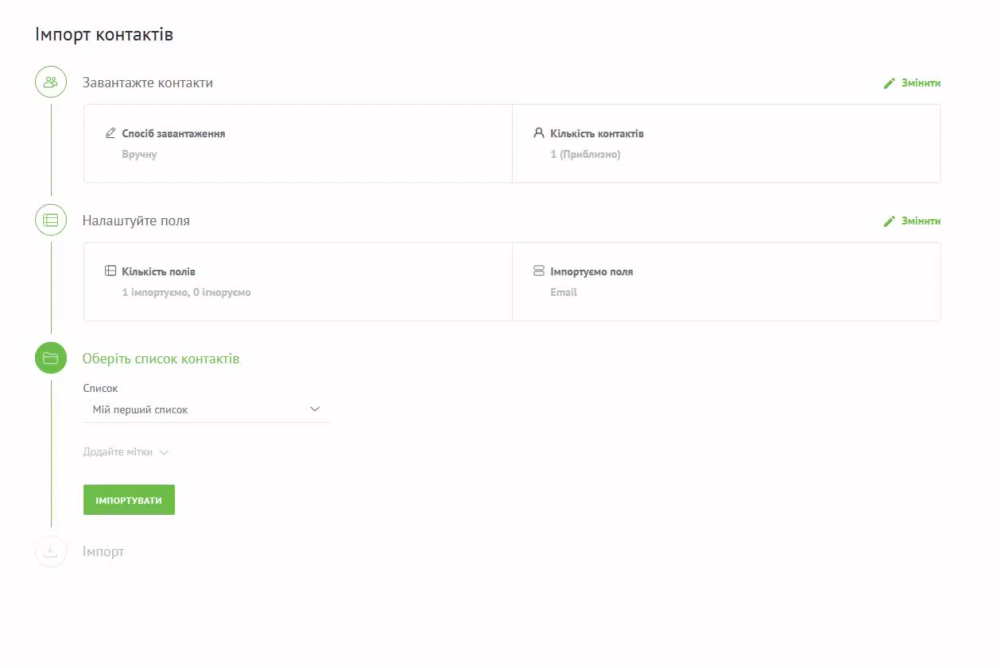
Масово в розділі «Контактии»
Додати теги можна в розділі «Контакти - Всі контакти» і в розділі «Контакти - Списки» на сторінці конкретного списку.
У розділі «Контакти - Всі контакти» виділіть потрібні контакти. Для цього поставте галочку зліва від контактів вручну.
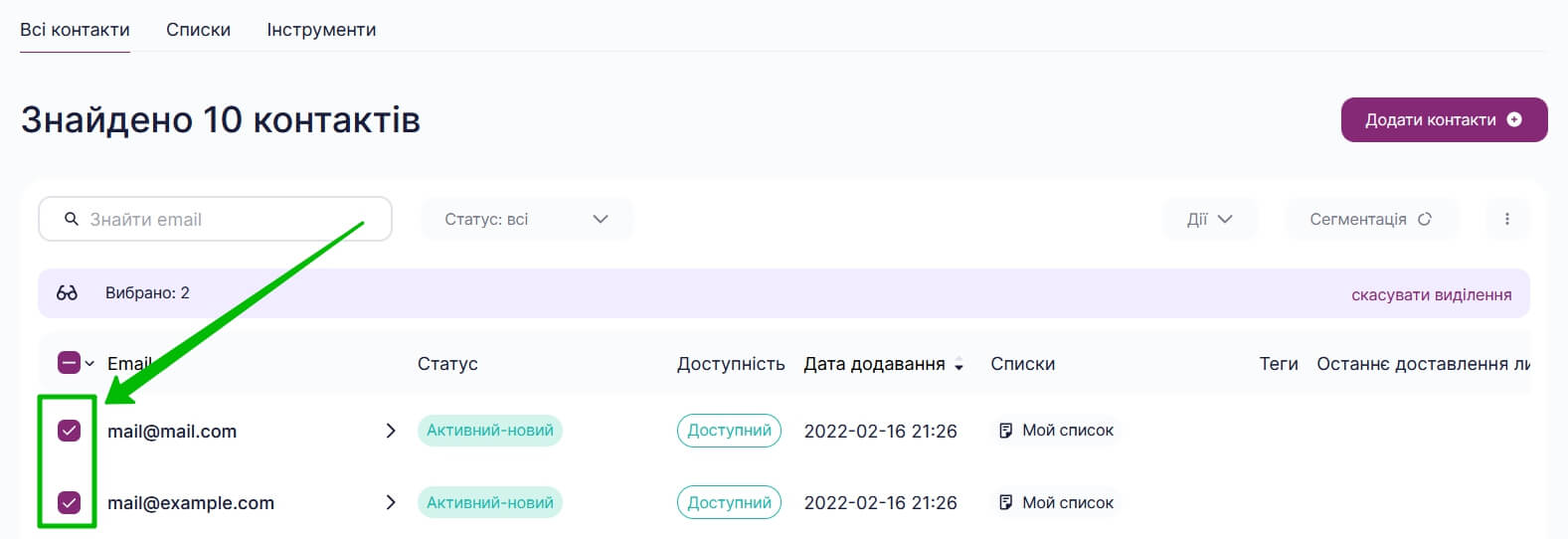
Також ви можете виділити всі контакти на відкритій сторінці або в списку. 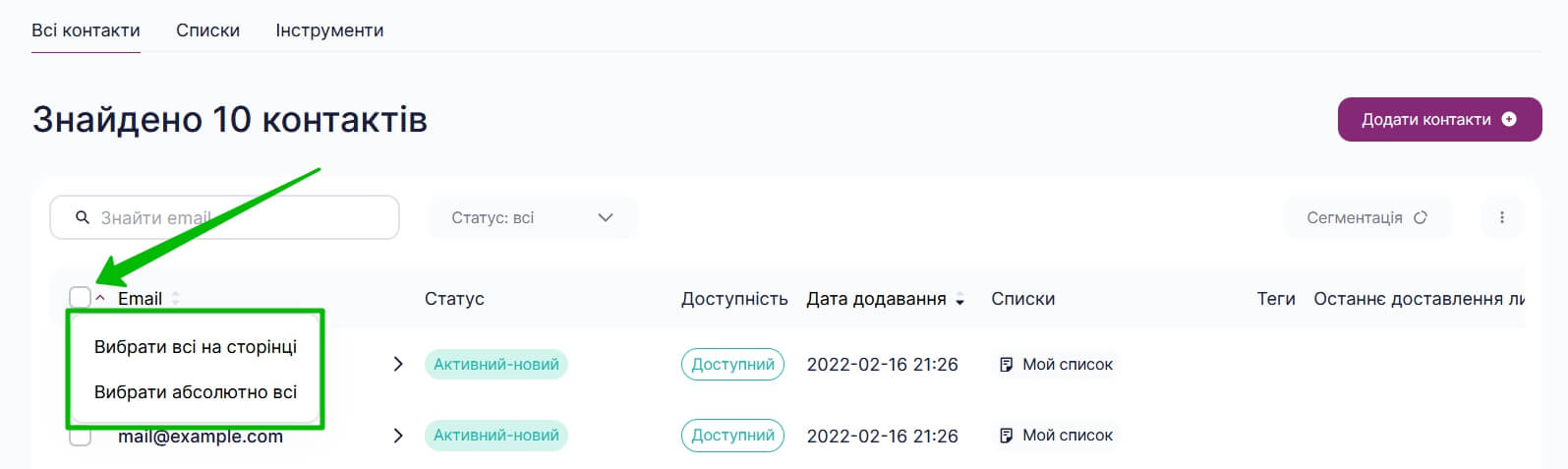
Після виділення контактів згори з'явиться кнопка «Дії». Натисніть на неї і у випадному меню виберіть «Оновити теги».
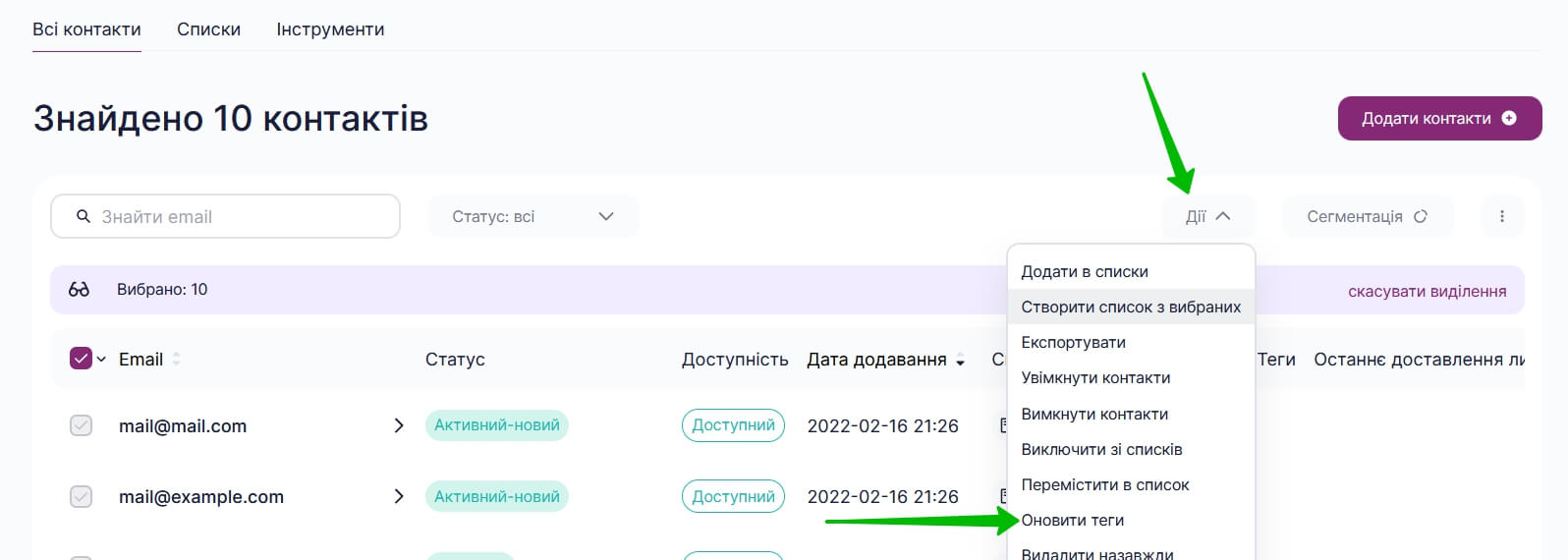
У вікні, що відкрилося, можна вибрати зі списку існуючі теги або створити нові. Після вибору тегів натисніть «Завершити».
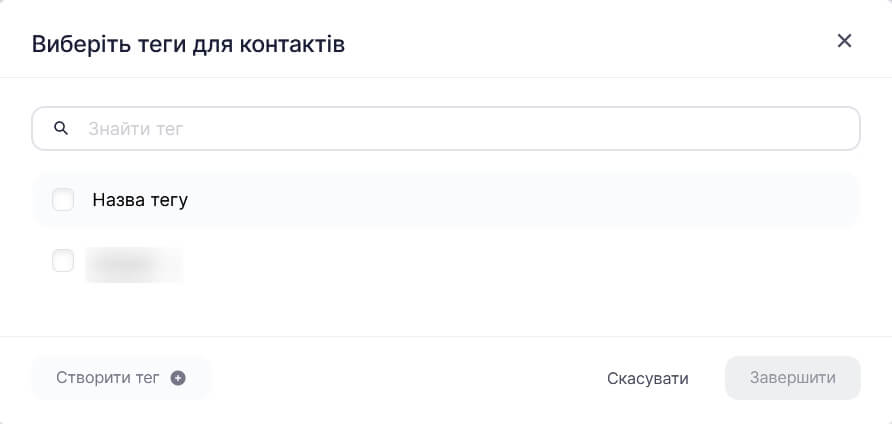
Для одного контакту в картці
Зайдіть в картку контакту.
Натисніть «Додати або створити теги».
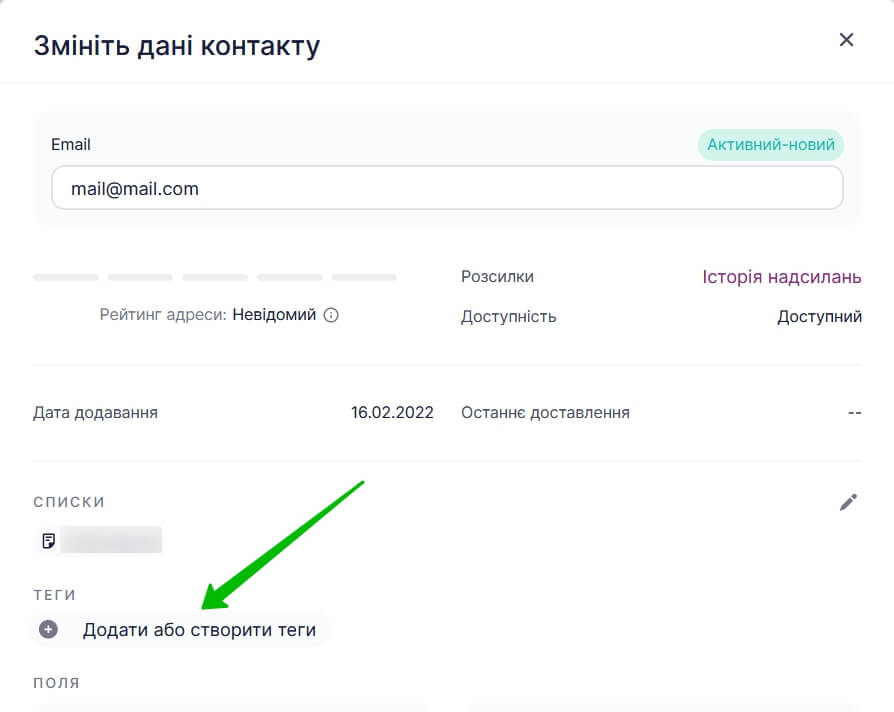
У вікні, що відкрилося, виберіть теги зі списку вже існуючих або створіть нові. Після вибору тегів натисніть «Завершити».
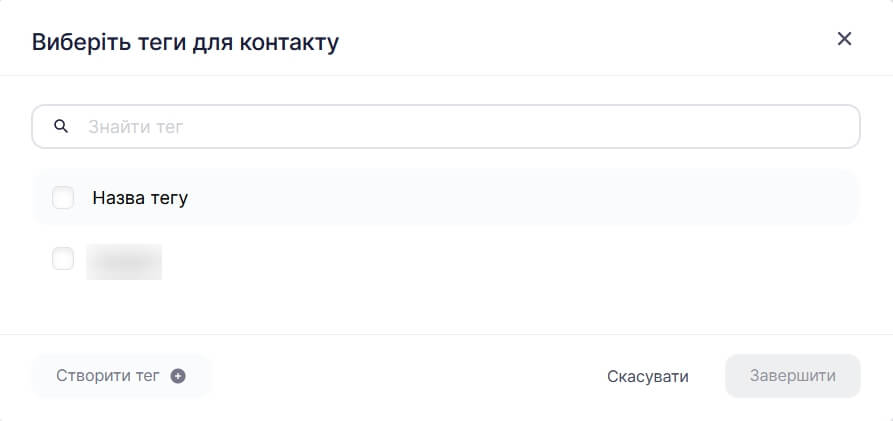
Як використовувати мітки в розсилці
Щоб вибрати контакти по тегах, використайте сегментацію. Є два варіанти сегментації :
- у списках контактів;
- при створенні розсилки.
Сегментація в списках контактів
Зайдіть в сегментацію в списках контактів.
В умові виберіть «Теги» - «є такі, що містять» - введіть мітку. Далі натисніть «Застосувати сегмент».
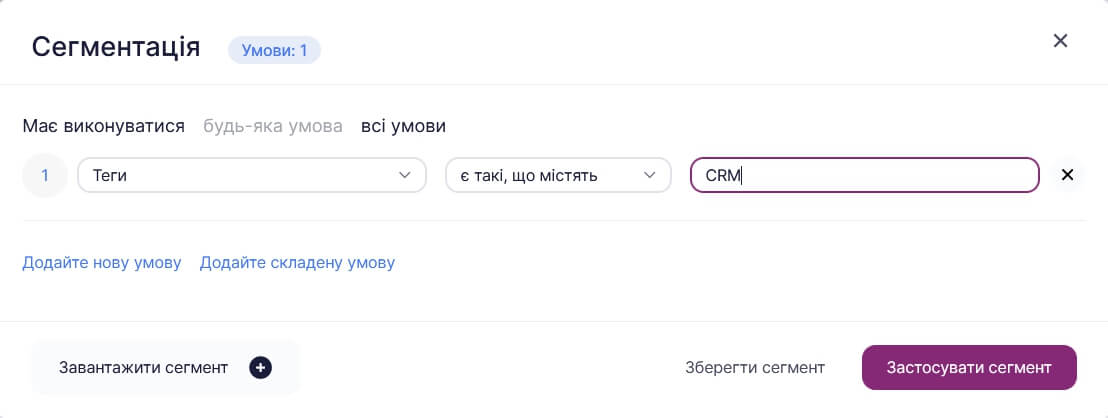
Сегментація при створенні розсилки
На третьому кроці «Додати одержувачів» виберіть список і натисніть «Сегментація» навпроти нього.
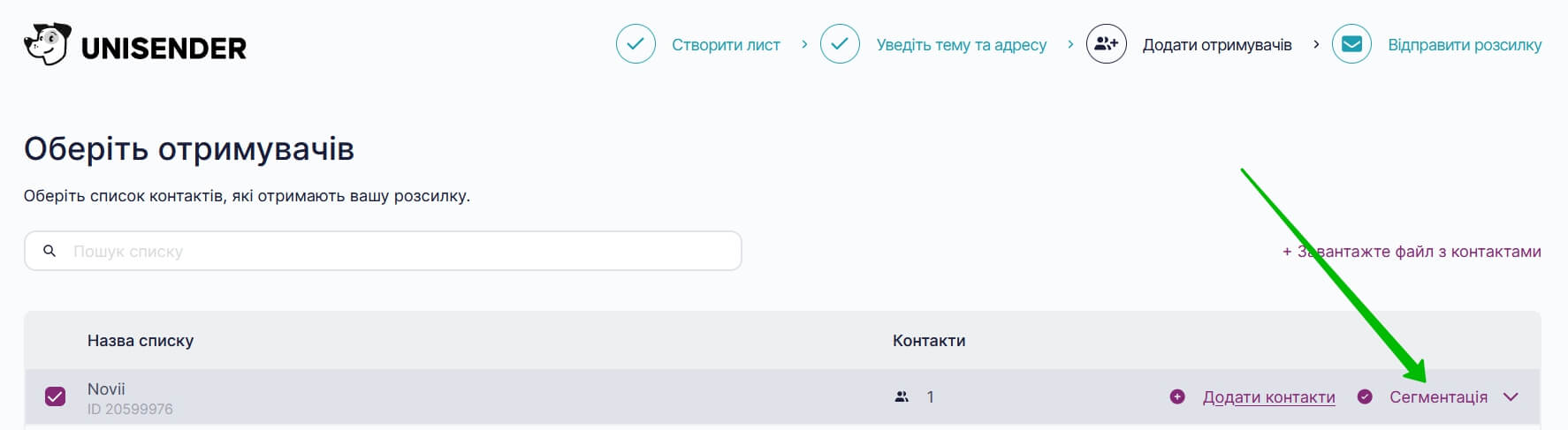
Вибираємо «Теги» — «є спiвпадiння з» — вводимо мітку. Далі натискаємо «Вибрати».
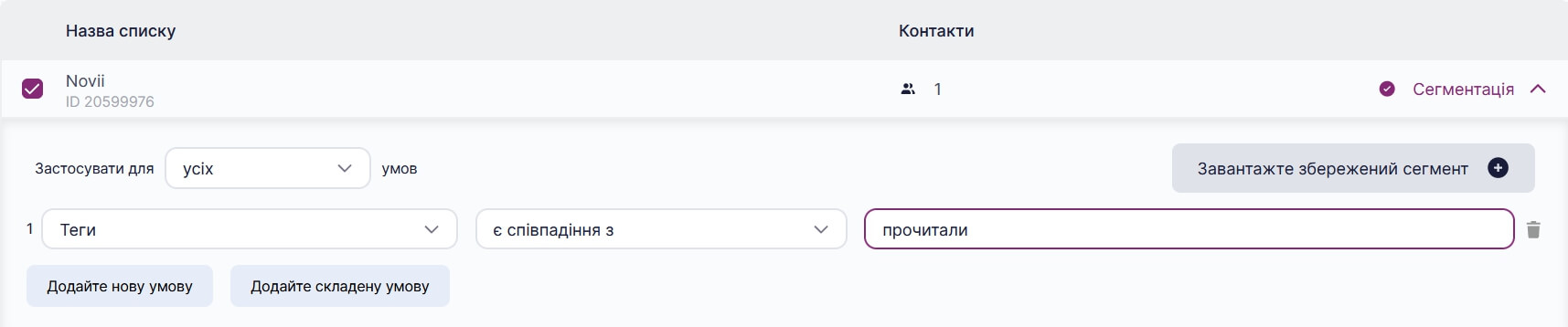
І при створенні розсилки, і в списках контактів також можна вибрати інші умови. Всього їх шість:
- є такі, що містять;
- немає таких, що містять;
- є співпадіння з;
- нема співпадінь з;
- не містить міток;
- є мітки.
Приклади використання тегів
Приклад 1. Надіслати лист тим, хто прочитав попередній лист.
Заходимо в розділ «Розсилки» → «Iсторiя».
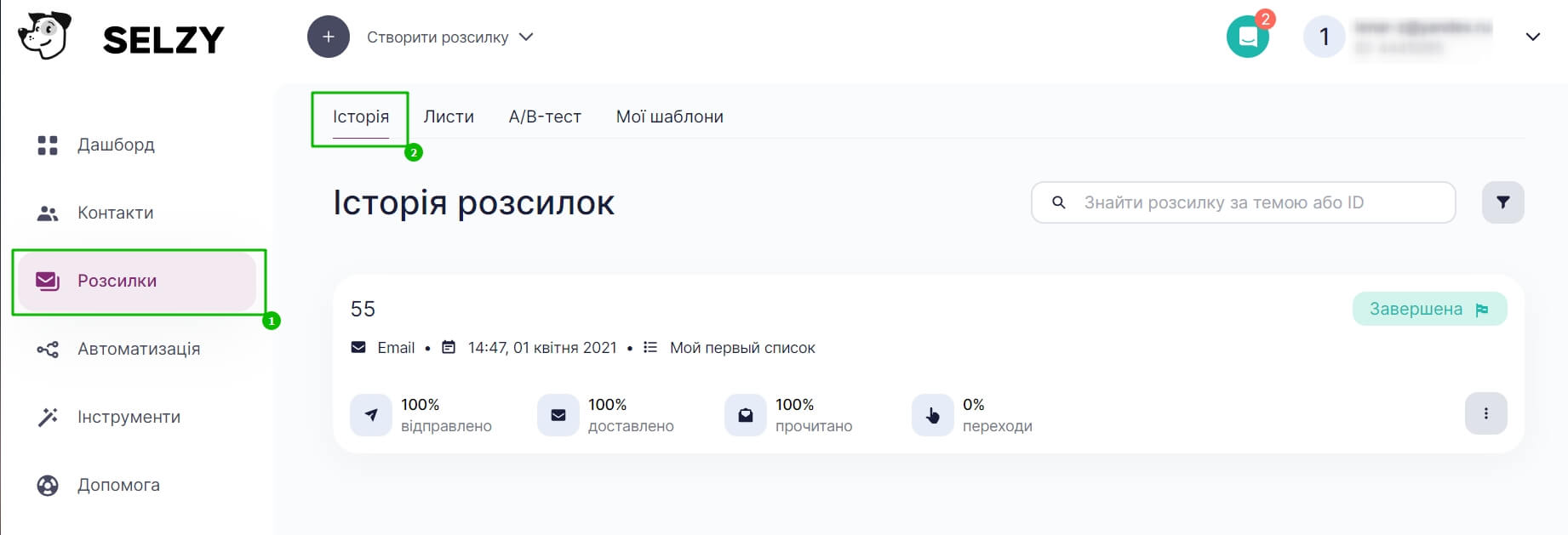
Обираємо потрібний звіт. Усередині звіту натискаємо на число «Прочитано».
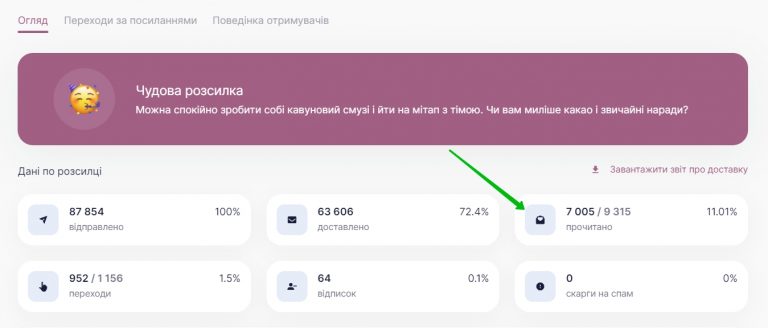
Натискаємо «Додати теги».
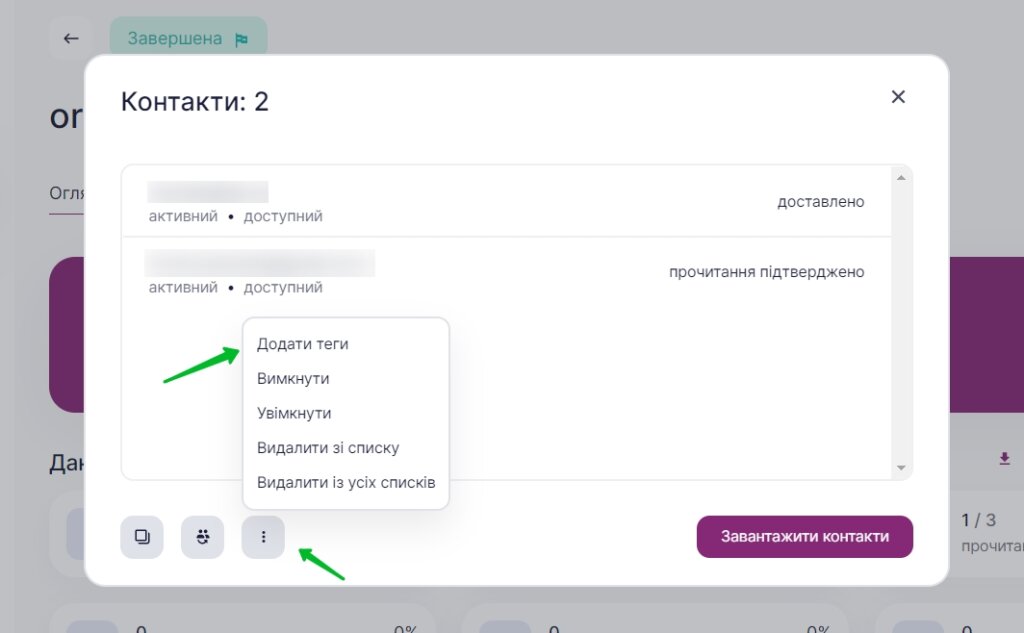
Вводимо тег, наприклад «прочитали», натискаємо Enter, потім натискаємо «Додати».
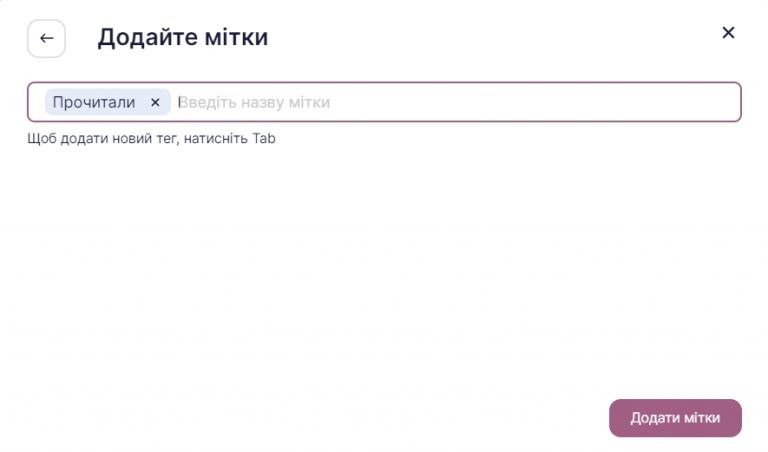
Тепер під час створення розсилки в сегментації вибираємо «Теги» — є співпадіння з» — «прочитали».
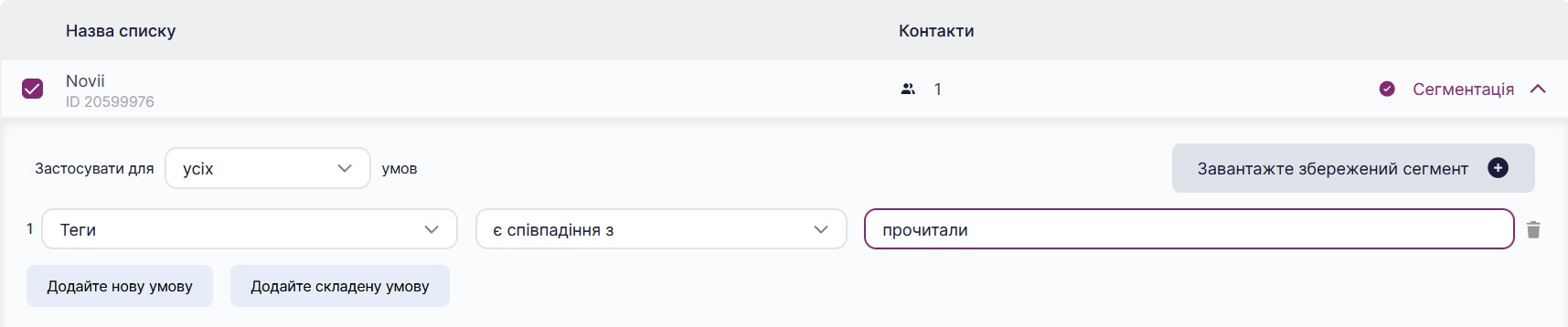
Цей варіант підходить для масових розсилок. Щоб реалізувати відправку для тих, хто прочитав, автоматично — використовуйте ланцюжок з аналізом прочитань.
Приклад 2. Відправити лист всім, у кого немає якогось тега.
Припустимо, у нас є список, в який контакти додаються двома способами :
- за допомогою імпорту контактів;
- через интеграцію з Tilda.
Інтеграція з Tilda налагоджена так, що кожен підписаний контакт отримує тег «tilda"».
Ми хочемо відправити розсилку усім, хто доданий не через інтеграцію. Для цього при створенні розсилки використовуємо сегментацію з умовою «Теги» - «немає співпадаючих з» - «tilda».
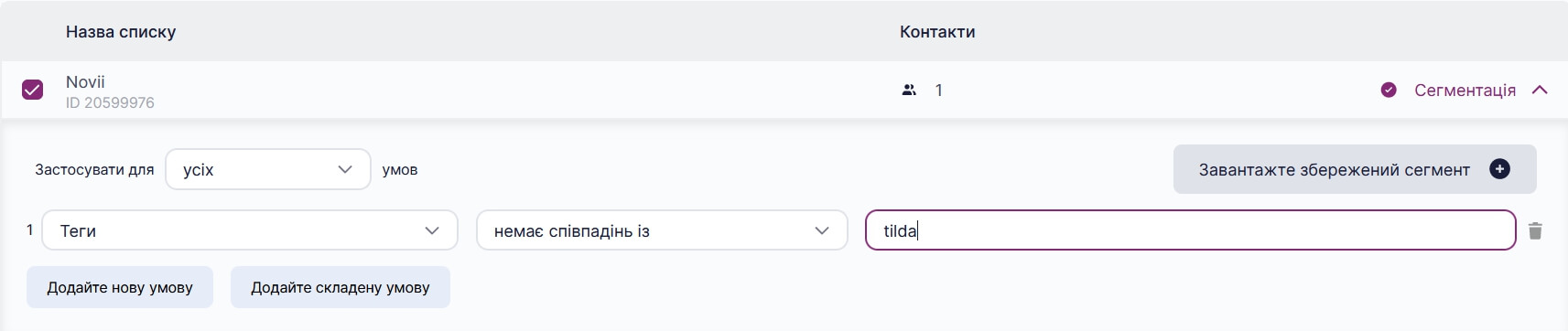
Корисні посилання:
Як створити список контактів
Як видалити список контактів
Як скопіювати контакти з одного списку в інший
Як переглянути картку контакту та історію розсилок
Як перейменувати список контактів
Як актуалізувати список контактів
Як сегментувати контакти